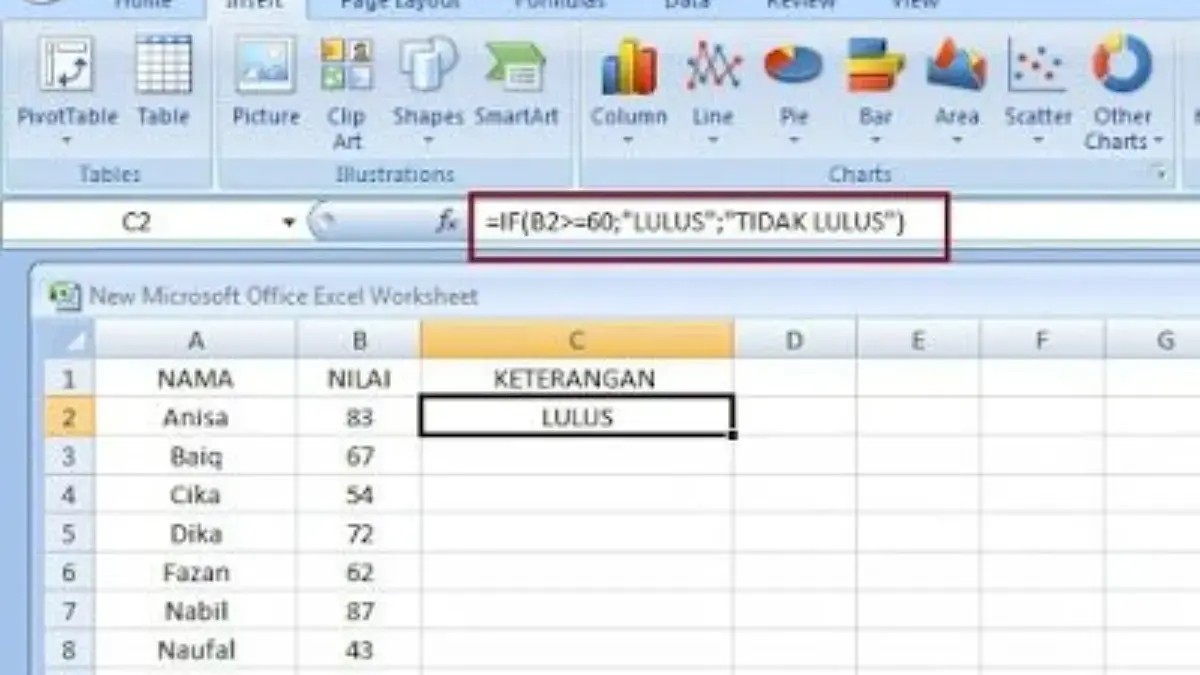CIREBON, RAKCER.ID – Berikut cara menjumlahkan data dengan fungsi SUM dan FILTER di Excel secara efektif.
Fungsi SUM adalah salah satu fungsi dasar di Excel yang digunakan untuk menjumlahkan nilai dalam sebuah range atau kumpulan sel.
Cara penggunaannya sangat sederhana misalnya SUM(A1:A10) akan menjumlahkan semua angka dari sel A1 hingga A10.
Baca Juga:Sering Dipakai dalam Dunia Kerja! Ini Rumus Dasar Excel yang Mudah Diterapkan untuk PemulaMengenal Fungsi Statistik di Excel yang Wajib Kamu Kuasai
Fungsi ini sangat berguna saat Anda ingin mendapatkan total nilai dari suatu kolom atau baris.
Sementara itu, fungsi FILTER adalah fungsi yang relatif lebih baru dan membantu Anda mengekstrak data dari suatu rentang berdasarkan kondisi tertentu.
Misalnya, Anda bisa menggunakan FILTER (A1:B10, B1:B10=Jakarta) untuk menampilkan semua baris data di mana kolom B berisi kata Jakarta.
Fungsi ini sangat berguna untuk memfilter data dinamis tanpa harus mengubah data asli secara manual.
Dengan menggabungkan kedua fungsi ini, Anda bisa menjumlahkan data yang sudah difilter sesuai kriteria yang Anda inginkan. Contoh formula yang umum digunakan adalah SUM (FILTER(range_nilai, kondisi_filter))
Formula ini akan menjumlahkan nilai dari range nilai hanya untuk data yang memenuhi kondisi filter misalnya, Anda ingin menjumlahkan total penjualan produk A dari daftar penjualan yang ada, maka Anda bisa mengatur kondisi filter agar hanya memilih baris yang berisi produk A saja.
Cara Menjumlahkan Data dengan SUM dan FILTER di Excel:
1. Siapkan Data Anda
Baca Juga:Tips Membuat Laporan Keuangan Sederhana Menggunakan Excel untuk Pemula Inspirasi Desain Rumah Minimalis 3 Kamar Tidur yang Efisien dan Hemat Biaya untuk Keluarga Baru
Pastikan data yang akan Anda olah sudah tersusun rapi dalam tabel atau range misalnya, tabel penjualan dengan kolom Produk, Wilayah, dan Jumlah Penjualan.
2. Gunakan Fungsi FILTER untuk Memilih Data
Terapkan fungsi FILTER untuk memilih data sesuai kriteria, misalnya hanya produk A atau hanya wilayah Jakarta.
3. Gabungkan dengan Fungsi SUM
Gunakan fungsi SUM di luar fungsi FILTER untuk menjumlahkan hasil filter. Contohnya: SUM(FILTER(C2:C100, A2:A100=Produk A))
Formula ini akan menjumlahkan nilai di kolom C (Jumlah Penjualan) hanya untuk baris di mana kolom A adalah Produk A.
4. Tambahkan Kriteria Lain Jika Perlu